
En este post te voy a hablar de una serie de herramientas de edición de imágenes que te pueden venir genial a la hora de editar imágenes para tus proyectos.
Tanto si eres diseñador gráfico profesional, diseñador de páginas web o simplemente un emprendedor que necesita hacer sus pinitos con imágenes, iconos y demás cosillas gráficas, es muy útil tener a mano una herramienta de edición de imágenes.
La intención de este post no es hablarte de Photoshop, que ya lo conoces aunque sea de oídas, sino aportar otras herramientas alternativas, ya que Photoshop, pa’ qué ocultarlo, ¡cuesta una pasta que no veas y no todo el mundo puede permitírselo! (cerca de 300 lereles al año, amiguis).
Además, lo más seguro es que tú no necesites una herramienta como Photoshop (que lo sé yo que me lo ha dicho un pajarito). Photoshop es para un nivel tirando a profesional y tú, que también lo sé yo, necesitas una herramienta más de andar por casa para, por ejemplo, diseñar las imágenes destacadas para tu blog, crear las cabeceras para tus redes sociales o montar unas miniaturas para tus vídeos de YouTube.
¡A que he acertado! ¡Ves!
Y aparte de cualquier trabajo creativo, si tienes una página web, vas a necesitar comprimir y optimizar las imágenes antes de subirlas, ya que si pesan demasiado, influirá negativamente en la velocidad de carga y eso a Mr.Google no le gusta nada, nadita.
Bien. Hecha la introducción y habiendo captado ya tu atención -que no es poco- voy a pasar a presentarme, pues el que te escribe no es nadie del fantastiquiísimo y brutalísimo equipo de Oink My God.
Mi nombre artístico es Edu Rubianes y soy el FEO… quiero decir, el CEO (autónomo en Spanish) de Refrescando Negocios, en el que diseño páginas web para emprendedores y empresas que buscan mejorar su imagen de marca, su posicionamiento en Google y sus ventas.
¡Casi ná!
Mil tropecientas gracias a las chicas, chicos y chiques de Oink My God por la oportunidad de dejar aquí mi granito de arena. ¡Espero estar a la altura!
Vamos entonces ya a ver las mejores herramientas de edición de imágenes alternativas a Photoshop, las cuales te las voy a separar dependiendo de si son versión Online o versión escritorio, ¿te parece?
¡Venga!
Herramientas online GRATIS alternativas a Photoshop
A continuación voy a mostrarte las mejores herramientas alternativas a Photoshop en versión Online, para que no tengas que instalar nada en tu equipo.
Canva
Bueno, bueno, seguro que ya conoces Canva (¡y si no es pa’ matarte!… que nooooo, jiji).
Canva es la herramienta online de edición de imágenes más conocida que hay. Es una herramienta muy útil y versátil pensada para usuarios que no tienen por qué tener conocimientos de diseño gráfico ni grandes habilidades. Con tener un perfil de usuario básico, podrás sacar jugo a Canva (te lo juro, te lo juro).
Con Canva podrás crear un sinfín de contenidos gráficos gracias a su interfaz súper intuitiva y sencilla: presentaciones, infografías, pósters, imágenes para redes sociales…; cualquier cosa que necesites, lo más seguro es que con Canva lo puedas diseñar.
Imágenes, tipografías, iconos, filtros… ¡Canva tiene de to’!
Además, si no sabes por dónde empezar, Canva pone a tu disposición un montón de plantillas para que no tengas que ponerte a llorar delante de una hoja en blanco por no tener ni pajolera idea de diseño.
También te digo, no esperes poder realizar grandes virguerías a nivel retoque fotográfico o montajes súper profesionales… no es su función.
Canva te ofrece 3 tipos de planes de precios:
- GRATIS: 0€.
- Pro: 11,99€/mes o 199,99€/año
- Empresas: 27€/mes
Inkscape
Inkscape es una herramienta de código abierto y gratuita, con la que podrás generar gráficos vectoriales como logotipos, ilustraciones o infografías, por lo que no cubre todas las necesidades que sí cubre Photoshop, sobre todo para edición de imágenes de mapa de bits (basadas en píxeles), pero te la dejo aquí porque es muy interesante para diseñar cosillas con gráficos vectoriales.
En Inkscape podrás utilizar diferentes formas, textos o dibujar a mano alzada y podrás exportar el resultado de tu trabajo a diferentes formatos, como SVG, PNG o EPS.
Photopea
¡¡¡¡Agárrate que vienen curvas!!!! ¡¡¡¡Brrrrrrruuuuummm, ihhhhhhh!!!!
Photopea es una herramienta online súper potente y gratuita. Se parece tanto a Photoshop y tiene tantas cosas similares que podríamos decir que el de Adobe es su propio progenitor como si de un Julio Iglesias con un hijo no reconocido se tratara.
Si has trabajado con Photoshop alguna vez, podrás ver solo con esta captura de pantalla que parecen la misma herramienta. Incluso comparten la mayoría de atajos de teclado, ¡¡¡WOWWW!!! (los que trabajamos con atajos de teclado sabemos valorar mogollón esto, te lo digo en Sirio).
Con Photopea podrás realizar cualquier cosa que se te ocurra con tus imágenes: montajes, añadir tipografías -aquí podrás aprender a escoger y combinar tus tipografías correctamente-, aplicar efectos, crear capas, añadir degradados, bla, bla, bla…, o sea, todo de todo, amiguis.
Y no solo eso, sino que podrás abrir y editar archivos propios de las herramientas de Adobe, como PSD de Photoshop, AI de Illustrator o PDF’s, así como exportar en cualquier formato de imagen conocido, incluso imágenes con transparencias, como PNG’s o SVG’s.
Otra cosa a tener en cuenta es que Photopea está tanto en inglés como en castellano.
Un par de apuntes negativos, porque no todo es jauja en la vida:
- Photopea, al ser gratuito, muestra publicidad de Adsense algo invasiva en el lateral derecho, aunque si has leído periódicos digitales, podrás sobrevivir a esto.
- Al ser una herramienta muy potente, come bastantes recursos de tu equipo, así que si no tienes un ordenador decente, prepárate para tener paciencia con trabajos elaborados.
Pixlr
¡Achtung! Porque Pixlr no le va a la zaga a Photopea en cuanto a versatilidad y similitudes con Photoshop, señora. También podríamos decir que es un vástago de nuestro Julio Iglesias de edición de imágenes (jeje).
Es gratuito, online, tiene versión en castellano y, redoble de tambores… ¡con versión móvil!
Pixlr dispone de plantillas de diseños de todo tipo, una opción de eliminación de fondos en un clic para enamorarse, un creador de collages de imágenes con plantillas prediseñadas o filtros y efectos, entre otras maravillas.
Y un punto muy a destacar de Pixlr es que permite crear animaciones de forma rápida e intuitiva gracias a sus preajustes, algo que le da muchos, muchos puntos, sin duda.
En Pixlr dispones de dos tipos de interface:
- Pixlr X: para realizar creaciones de diseño gráfico rápidas y sin muchas pretensiones.
- Pixlr E: para trabajos más avanzados y profesionales.
La parte “negativa” es que tendrás que tragarte la publi que aparece en el lateral, pero es lo que tienen las cosas “by the face”…, ¡no todo va a ser perfecto, caray!
SumoPaint
SumoPaint es una herramienta parecida a Photoshop en muchos aspectos.
Te permitirá hacer bastantes cosas interesantes para utilizar en tu web, redes sociales, etc, como trabajar con capas, realizar ajustes de color, aplicar efectos, añadir formas, recortar, redimensiionar y otras acciones muy golosas que te ayudarán a realizar cualquier tipo de trabajo gráfico.
Además, permite trabajar con capas.
Con SumoPaint también podrás guardar tus imágenes en formato PNG, JPG y GIF.
SumoPhoto
De los mismos creadores de SumoPaint, te traigo SumoPhoto, que es una aplicación de edición de imágenes que tanto puedes utilizar online, como instalar en tu equipo a través de una APP que funciona con Chrome.
Si no pretendes pasar a la historia como artista ni fotógrafo creativo, SumoPhoto te puede valer perfectamente.
Es bastante sencilla y, en consecuencia, con ella no puedes esperar realizar grandes trabajos profesionales. Tiene efectos, permite añadir formas, recortar, ajustar niveles (brillo, contraste, saturación…) y ya.
Fotor
Fotor es un editor de imágenes muy muy potente con el que podrás hacer un montón de cosas con imágenes y gráficos.
Nada más entrar en su web, te pregunta si quieres “Editar una foto“, “Crear un diseño” o “Hacer un collage“. Dependiendo de qué opción elijas, Fotor dispone ante ti de una interfaz diferente, que en todos los casos recuerda bastante a Canva.
Con el editor de fotos podrás realizar muchas acciones de retoque digital, como si de Photoshop se tratara.
La opción de crear un diseño te permite realizar -valga la “rebuznancia“- creaciones gráficas como logos, cabeceras para redes sociales, miniaturas de YouTube o historias de Instagram, entre otras, lo que te facilitará la tarea de montar tus imágenes para diversos fines, pudiendo utilizar incluso plantillas prediseñadas.
Y, por último, pero no por ello menos importante, la tercera opción de Fotor te permitirá crear chulísimos collages con montajes y estructuras prediseñadas para ir a tiro fijo.
Con Fotor podrás recortar y redimensionar fotografías, borrar fondos fácilmente, retocar fotos “con un toque” (literal), eliminador de defectos automático, eliminador de arrugas y efectos de fotografía, entre otras cosas muy a tener en cuenta.
Adobe Creative Cloud Express
Y, para el final de esta lista de herramientas online de edición de imágenes, he dejado una precisamente de Adobe, la compañía propietaria de Photoshop.
Se trata de Adobe Creative Cloud Express, que viene siendo como el hermano pequeño del paquete profesional y de pago Adobe Creative Cloud (que incluye Photoshop, Illustrator, Acrobat Pro, etc.).
La versión Express de Creative Cloud es también muy similar a Canva y Fotor, pues está pensada para realizar montajes para redes sociales o creatividades comunes del día a día como logotipos, carteles o folletos.
También dispone de algunas herramientas de edición, no solo para imágenes, sino también para vídeos y PDF’s, como:
- Imágenes:
- Cambiar tamaño.
- Eliminar fondos.
- Convertir a JPG, PNG y GIF.
- Vídeos:
- Recortar.
- Redimensionar.
- Fusionar vídeos.
- Cortar vídeos.
- Cambiar velocidad.
- Convertir en MP4.
- Convertir en GIF.
- Invertir vídeo.
- PDF:
- Convertir archivos a PDF.
- Convertir de PDF a otros formatos.
- Editar textos e imágenes.
- Reorganizar páginas.
- Combinar archivos.
Como ves, la versión Express de Adobe CC te permitirá realizar acciones cotidianas con tus archivos multimedia y documentos PDF sin tener que dejarte un pastizal en la versión de pago 🙂
Herramientas de escritorio GRATIS alternativas a Photoshop
Ahora le toca el turno a las mejores herramientas alternativas a Photoshop en versión escritorio, o lo que es lo mismo, que vas a tener que descargártelas e instalarlas en tu equipo. Veamos pues…
GIMP
GIMP es un sofware libre que podrás descargar para instalar en un dispositivo Windows, Mac o Linux.
Con él podrás efectuar retoque de fotografías, realizar montajes con imágenes y convertir archivos de imagen a diferentes formatos (JPG, PNG, TIFF, GIF..].
Tiene un aspecto muy similar al propio Photoshop, por lo que el paso de uno a otro es bastante natural, aunque GIMP no es tan potente, ¡avisado quedas!
Uno de los aspectos positivos de GIMP es que es escalable y podrás añadir extensiones para adaptarlo a tus necesidades.
GIMP permite añadir extensiones para hacerlo más potente.
Está pensado para usuarios con conocimientos básicos e intermedios y te permitirá preparar tus cositas gráficas sin grandes complicaciones: logos, banners, montajes para redes sociales y blogs, etecé, etecé.
Para poderte hacer con las riendas de GIMP en un abrir y cerrar de ojos, disponen de un manual de uso en Español.
Krita
Krita es una herramienta de edición gratuita y de código abierto para escritorio, válida para Windows, Mac y Linux.
Es una alternativa muy válida a Photoshop (permite el uso de PSD) y dispone de una interfaz muy sencilla y fácilmente entendible, también similar a Photoshop, por qué no decirlo.
Krita permite trabajar con archivos PSD.
Su enfoque va más hacia artistas que desean crear sus propias obras desde el papel en blanco que a gente que quiera editar imágenes ya existentes. Si tu perfil es el segundo, Krita no es tu mejor opción.
Paint.NET
Paint.NET es una herramienta sencilla y básica para realizar trabajos sin demasiadas pretensiones ni para ser el sucesor de Dalí.
Con él podrás hacer retoque fotográfico y montajes de cualquier tipo, incluso utilizando capas como en Photoshop, pero su capacidad es algo limitada si quieres hacer virguerías.
Es una especie de evolución de Microsoft Paint, herramienta que Bill Gates ofrece con Windows desde que existe la humedad y que no ganará ningún concurso de desarrollo de software de edición.
Paint.Net es muy parecido al Paint de Microsoft (hasta en el nombre).
Y, al igual que el Paint original, Paint.NET solo dispone de versión para Windows (ni para Mac ni para Linux).
Y hasta aquí, queridos lectores, lectoras y lectorxs.
Estas son las herramientas de edición de imágenes alternativas a Photoshop que he seleccionado para ti. Para que no tengas que andar probando y testeándolas tú mismo, ya he hecho el trabajo for you, así que si quieres puedes donarme un Bitcoin o algo (jeje).
Recuerda que las imágenes y su calidad son cruciales para dar un aspecto profesional a cualquier trabajo, así que si no dispones de buenas imágenes propias, siempre puedes tirar de bancos de imágenes que te pueden venir genial.
Vamos a concluir esto.
Como ves, aunque Photoshop sigue siendo el Arnol Xuarseneguer de la edición de imágenes, existen opciones en el mercado muy válidas y curradas -y encima by-the-face– para poder hacer tus pinitos y preparar las cositas gráficas de tu día a día.
Ahora voy a mojarme, que para eso me han pagado desde Oink My God (¡¡es bromaaaa!!).
Si yo tuviera que escoger alguna de las que he comentado, me quedaría sin duda con Photopea, Pixlr e incluso con SumoPaint.
Con estas tres, que encima son online, podrás hacer casi de todo, así que ya no tienes excusa para no currarte tus montajes, imágenes con filtros (o retocar esas arruguillas que te salen bajo los ojos que no te gusta nadita).
Y ahora dime, ¿qué te ha parecido el listado de herramientas alternativas a Photoshop? ¿Conocías alguna? ¿Hay alguna más que conozcas que esté guay y no haya añadido?
¡Te invito a que compartas conmigo tus impresiones y me digas qué te ha parecido el post!
Y por lo demás, me despido que ya es hora…
Te deseo todo lo mejor y que lo compartas conmigo (no me olvido de mi Bitcoin, jeje).
¡¡Fuerza y Honor!!!
Hasta lueguiiii.


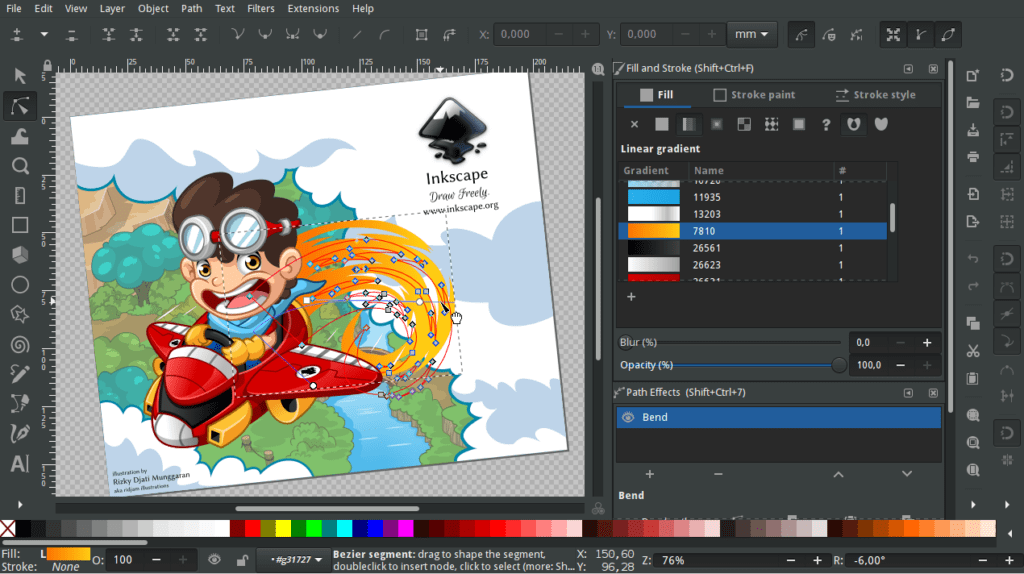

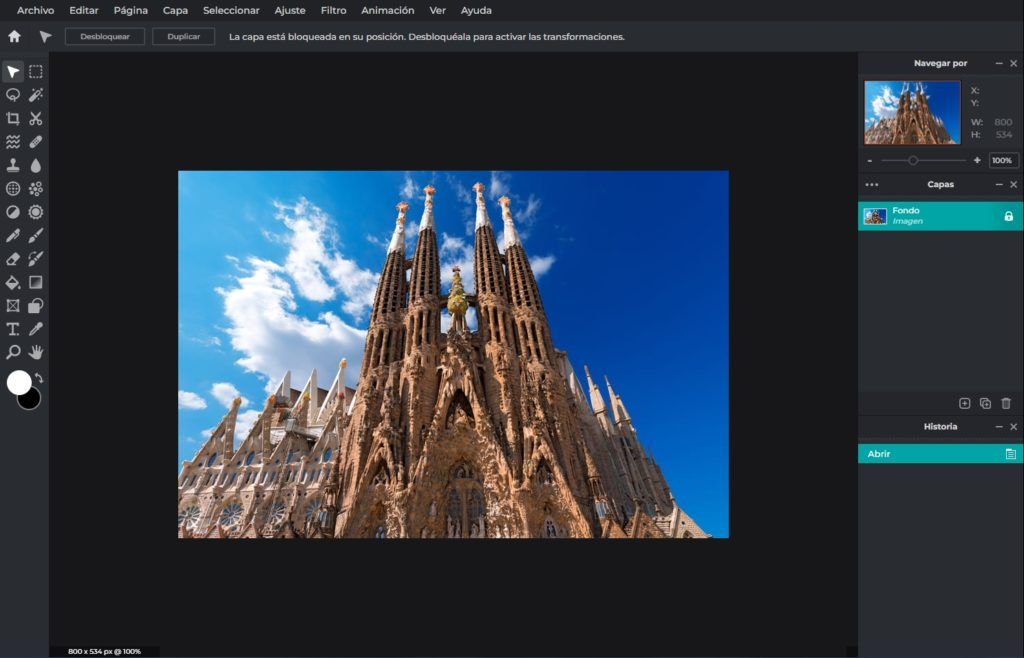
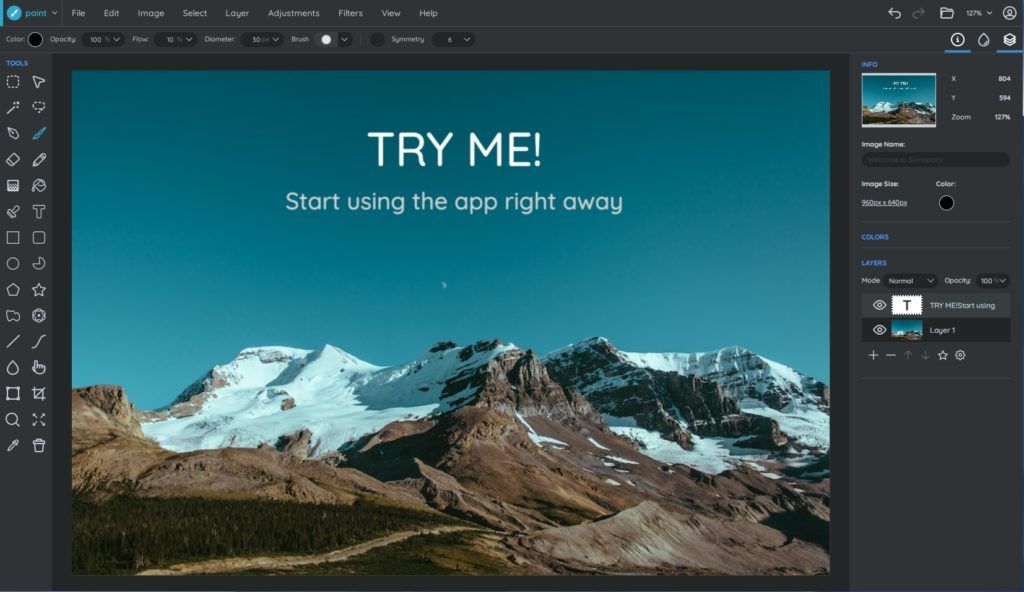
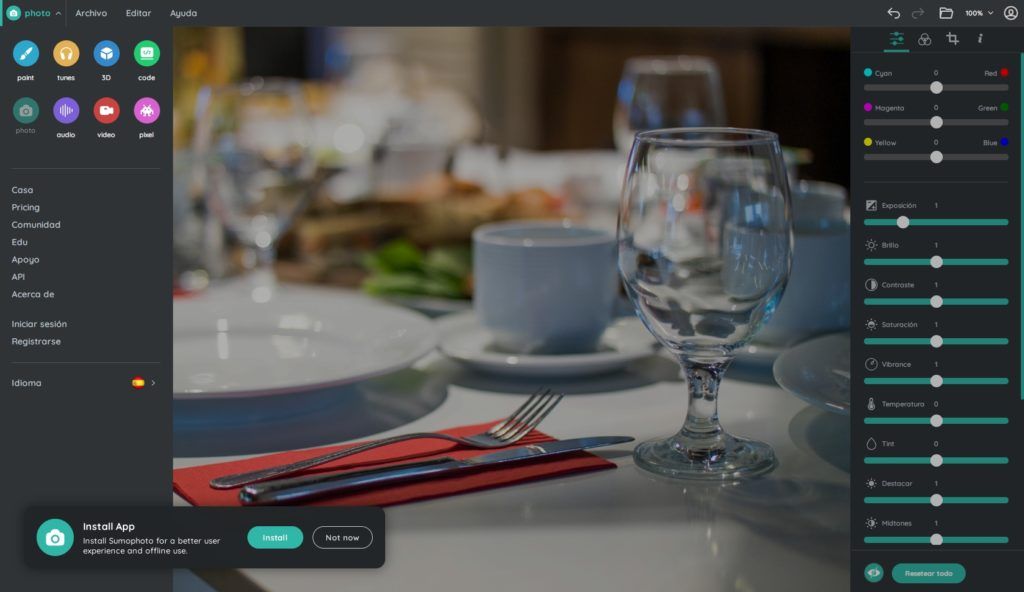
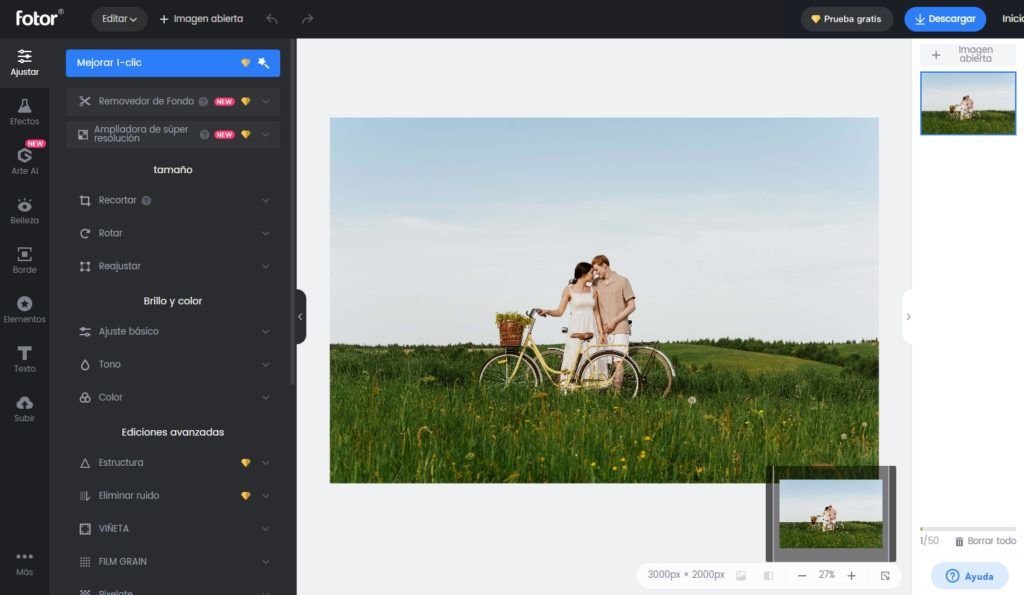
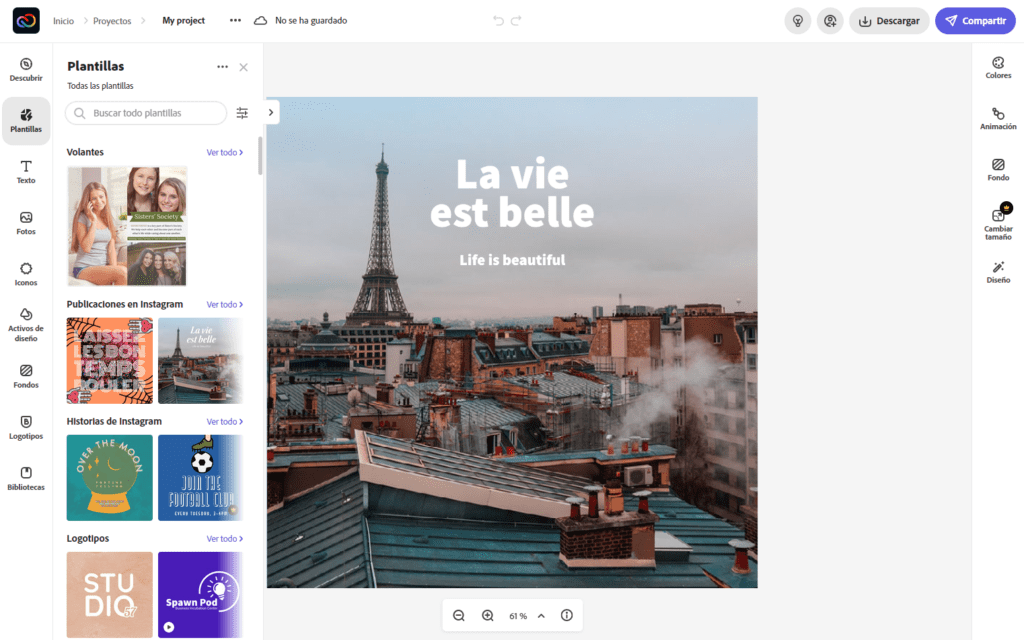
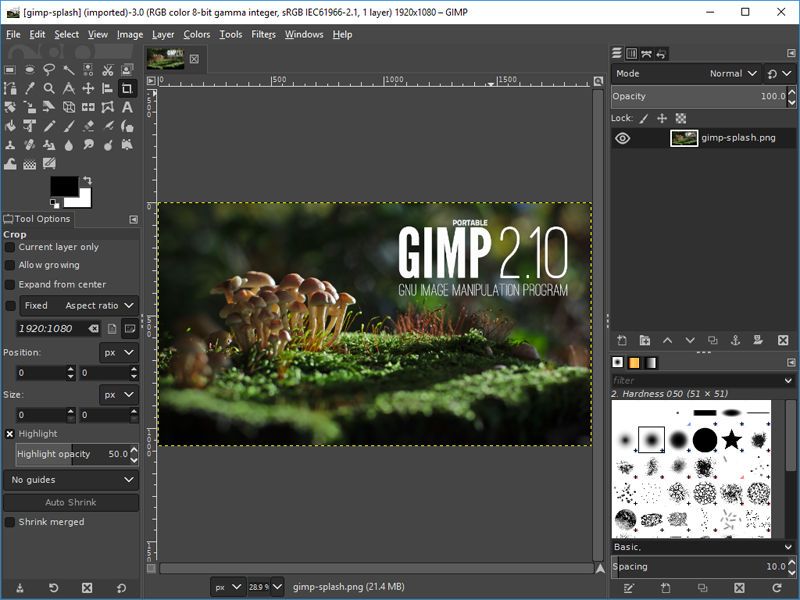
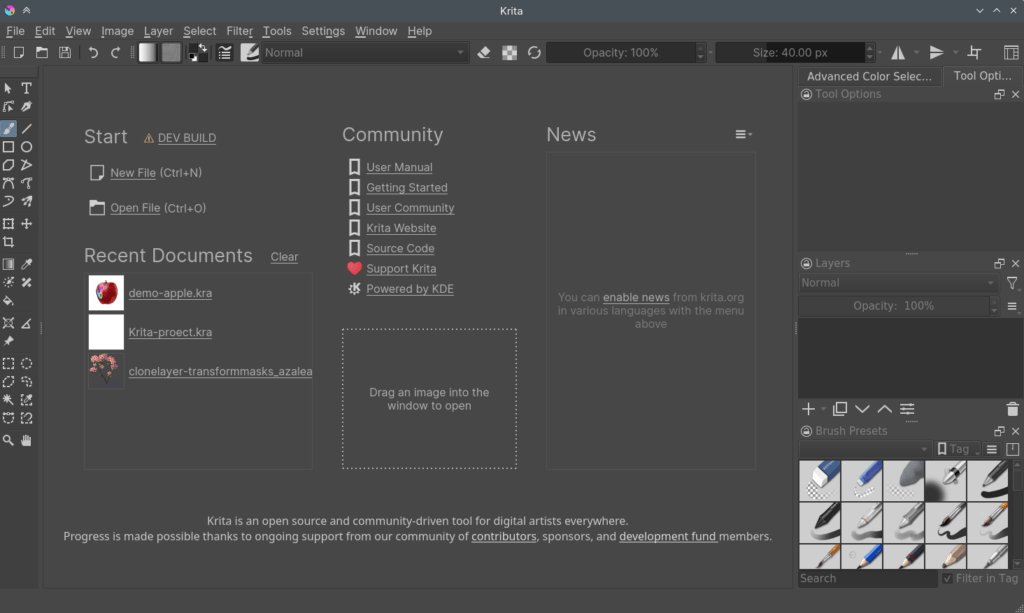
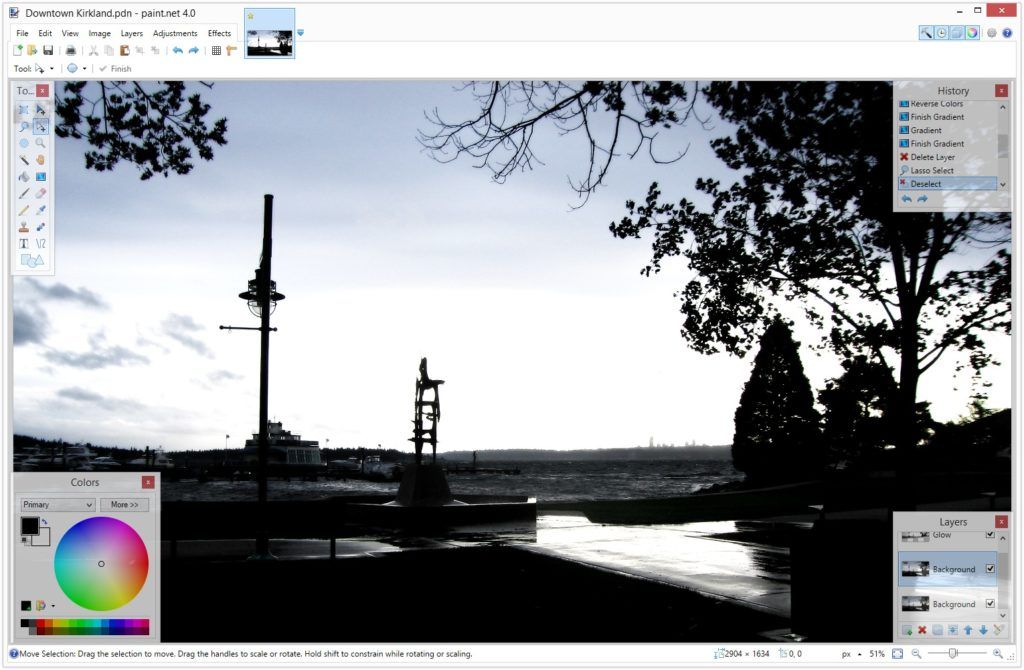
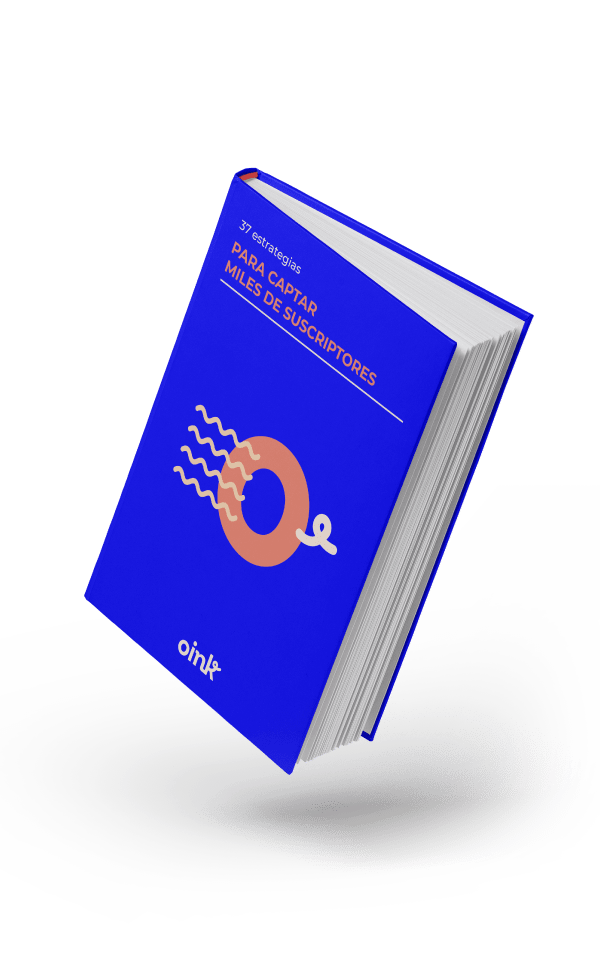



Yo si he usado mucho Inkscape y me resultaba mas sencillo que PS. Pero si Canva es muy muy practico y sencillo. Probare otros programas, gracias por compartir 😀
¡Gracias a ti por leer el artículo!
Muchas gracias por tu feedback, Christian!!!